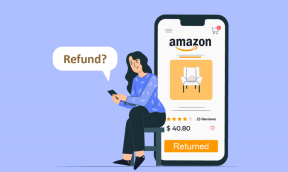Özel Apple Watch Yüzü Nasıl Oluşturulur
Çeşitli / / June 01, 2022
Saat yüzleri, Apple Watch gibi akıllı saatlerin en önemli özelliklerinden biridir. Bu yüzler seni adım sayısı gibi hayati bilgileri görün, etkinlik, takvim vb. Bu tür bilgiler bir dereceye kadar özelleştirilebilir. Örneğin, sadece bir komplikasyon veya bir kalabalık olmasını seçebilirsiniz. Ve en iyi yanı, beğeninize göre özel bir Apple Watch Face oluşturabilmenizdir.

Dahili Watch uygulaması, çok çeşitli saat yüzleri ve komplikasyonlar arasından seçim yapmanıza izin verirken, Watchsmith gibi bazı üçüncü taraf uygulamalar, özel bir saat yüzü oluşturma konusunda size ücretsiz bir el verir. İşin iyi yanı, sürecin roket bilimi olmaması ve kısa sürede özel bir saat yüzü tasarlamanıza izin vermesidir.
Artık karar verildiğine göre, özel bir Apple Watch Face'in nasıl oluşturulacağı aşağıda açıklanmıştır.
Watchsmith Kullanarak Özel Apple Watch Face Nasıl Oluşturulur
Watchsmith, farklı komplikasyonlarla oynamanıza izin verir. Ana vurgu zamanlanmış komplikasyonlardır. Örneğin, hava durumu komplikasyonunun sabah birkaç saat görünür olmasını istiyorsanız aynı şekilde tasarlayabilirsiniz.
Watchsmith'i indirin
Şimdilik, Watchsmith ücretli ve ücretsiz komplikasyonların bir karışımına sahiptir ve ücretli özelliklerin kilidini açmak için ücretli sürüme yükseltebilirsiniz.
Şimdi uygulamayı nasıl kullanacağımızı görelim.
Aşama 1: Watchsmith uygulamasını açın ve mevcut saat kadranınıza uygun bir bilgi grafiği seçin.
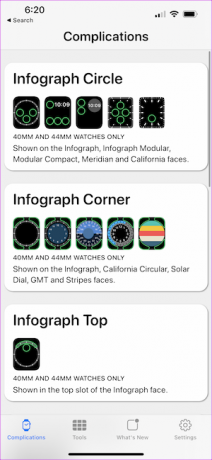
Örneğin, mevcut saat kadranınızın komplikasyonu daireselse, Infographic Circle ile gitmek en iyisidir.
Birini seçtikten sonra üzerine dokunun ve çeşitli komplikasyonlar için seçenekleri göreceksiniz.
Başlamadan önce, birkaç uygulama izni vermeniz gerekeceğini unutmayın.
Adım 2: İlk seçeneğe dokunun ve tercihinize göre komplikasyonu seçin.
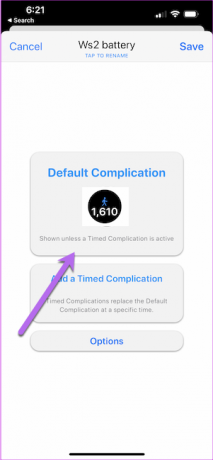
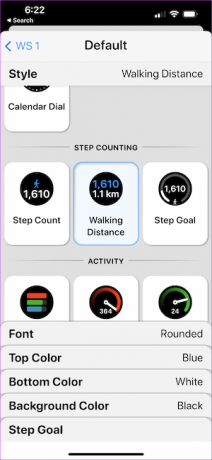
Şirket içi Watch uygulaması doğrudan kullanmanıza izin vermediğinden adım sayısını seçtik.
Modaya uygun bir görünüm kazandırmak için yazı tipi rengini ve arka plan rengini de seçebilirsiniz. Bizim durumumuzda, stili olduğu gibi bıraktık.
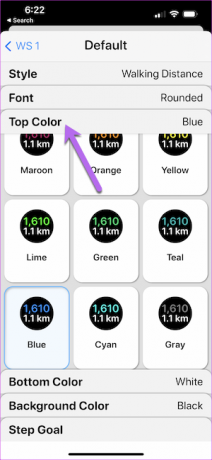
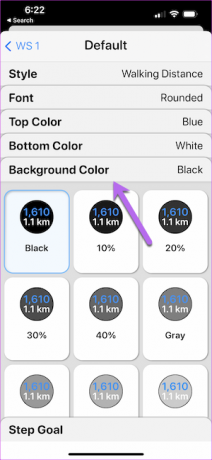
Aşama 3: Ardından, Zamanlanmış Komplikasyon Ekle üzerine dokunun ve zamanı seçin. Saati değiştirmek için saat ibrelerini sürükleyin.
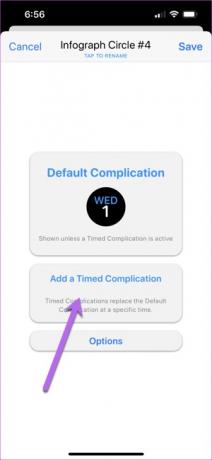
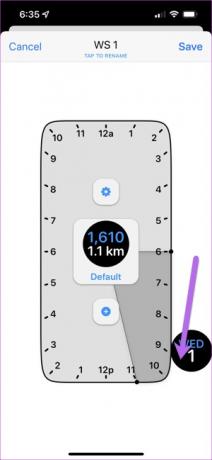
Bu isteğe bağlı bir aşamadır ve komplikasyonun her zaman görünür olmasını istiyorsanız bu aşamayı atlayabilirsiniz. Aynı zamanda, ikinci kez ekleyebilirsiniz. Bunu yapmak için Artı simgesine dokunun.
4. Adım: Ardından, aşağıda gösterildiği gibi Yeniden Adlandır seçeneğine dokunun. Amaç, komplikasyonların amacını daha sonra hatırlamaktır.
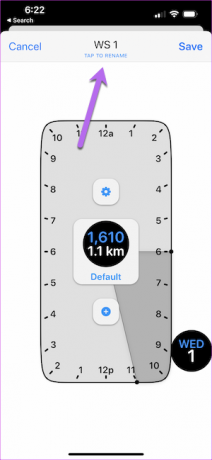

Bundan sonra, Kaydet düğmesine basın. Tüm komplikasyonlar için yukarıdaki adımları tekrarlayın.
Adım 5: Apple Watch uygulamasına geri dönün ve özelleştirmek için mevcut saat kadranınıza dokunun. Komplikasyonlar üzerine dokunun ve Watchsmith seçeneğini görene kadar aşağı kaydırın.
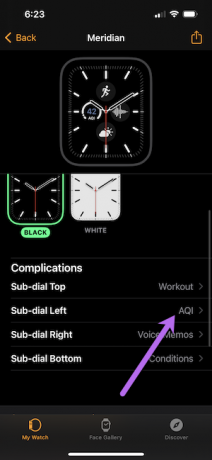
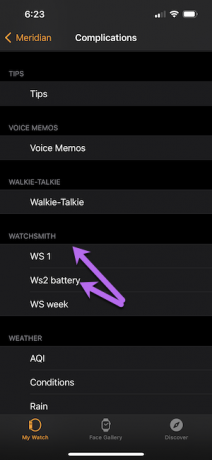
Aklınızdaki düzene göre komplikasyonları seçin. Bu kadar. Özel Apple saat yüzü hazır.
Dairesel komplikasyonların yanı sıra Watchsmith, diğer şekillerle oynamanıza da izin veriyor. Mantra basittir. Mevcut saat kadranınızı tamamlayan bir seçenek seçmeniz gerekecek.
Watchsmith'in ana gücü, Astronomi ve Gelgitlerle ilgili komplikasyonlarda yatmaktadır.
Watch Uygulamasını Kullanarak Özel Apple Watch Yüzü Nasıl Oluşturulur
Şimdiye kadar tahmin edebileceğiniz gibi, Watch uygulaması size saat kadranını özelleştirmek için çeşitli seçenekler de sunuyor. Komplikasyonları tercihinize göre seçebilirsiniz. Ancak, Zamanlama, Yazı tipi renkleri ve Arka plan renkleri gibi süslü özellikleri bırakmanız gerekecek.
Bunda sorun yoksa, Apple Watch yüzlerini nasıl özelleştirebileceğiniz aşağıda açıklanmıştır.
Aşama 1: İzle uygulamasını açın, Yüz Galerisi'ne dokunun ve bir saat yüzü seçin. Bizim durumumuzda Infograph Modular'ı seçtik. Bu basit bir saat yüzüdür ve çeşitli komplikasyonları bir araya getirmenize olanak tanır.
Adım 2: Şimdi listeden bir renk seçin. Gösterişli bir sarı ile gitmeyi seçtik. Biraz öne çıkmaya yardımcı olur.
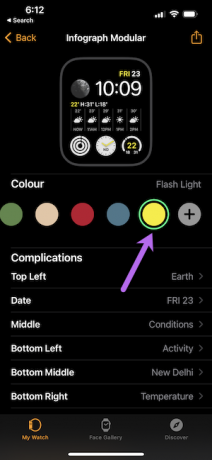
Aşama 3: Komplikasyonlardan birine dokunun ve listeden seçenekleri seçin. Örneğin, Earth'ü Blood Oxygen ile değiştirebilirsiniz.
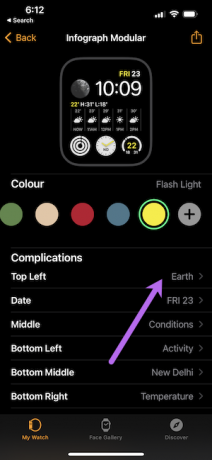
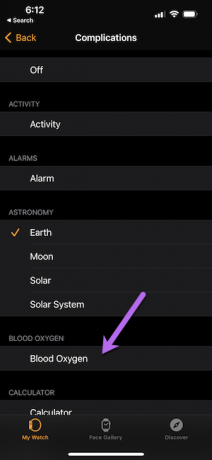
Aynı zamanda, ortadaki geniş Koşullar komplikasyonu yerine, kalp atışlarının grafiksel bir temsiline sahip olabilirsiniz.
Saat kadranını tercihinize göre tasarladıktan sonra, aşağıda gösterildiği gibi Ekle düğmesine dokunun.
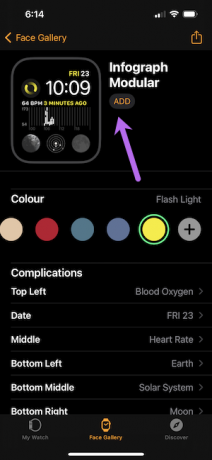
4. Adım: Şimdi Saatim'e geri dönün ve saatinizle senkronize etmek için az önce oluşturduğunuz saat yüzüne dokunun ve işte! Yeni saat yüzünüz hemen senkronize edilir.
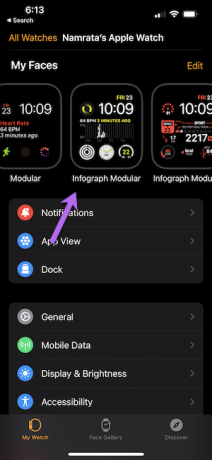
Yerleşik yöntemin en iyi yanı, Kısayolları deneyebilmenizdir. Yapabilirsiniz akıllı kısayollar oluşturun ve bunları saatinize komplikasyon olarak ekleyin.
Saat kaç
Watchsmith, komplikasyonlarla oynamanıza izin verir. Saat kadranınız sayıyı sınırlasa bile, bundan en iyi şekilde yararlanmak için Zamanlama ayarını kullanabilirsiniz. Ancak, bu özel saat yüzlerini oluşturmayı sevmiyorsanız, Watch Faces by Facer gibi uygulamalarda hazır saat yüzlerine göz atabilirsiniz.
Facer by Faces'e göz atın
Facer, ücretsiz ve premium saat yüzlerinin bir karışımıyla birlikte gelir. Ve gerçeği söylemek gerekirse, bazı yüzler benzersizdir ve Apple Watch'ınızın diğerlerinden farklı olmasını sağlar. Ancak, senkronizasyon biraz zaman alır. Sonuçların hemen görünmesini istiyorsanız, bunu atlamak isteyebilirsiniz.
Son güncelleme 01 Haziran 2022
Yukarıdaki makale, Guiding Tech'i desteklemeye yardımcı olan bağlı kuruluş bağlantıları içerebilir. Ancak, editoryal bütünlüğümüzü etkilemez. İçerik tarafsız ve özgün kalır.